Noha az okostelefonokon különféle kulcsfontosságú funkciókat terveztek, az üzenetek továbbra is fontos szerepet játszanak az összes szolgáltatás között. Minden telefonhoz tartozik üzenetküldő alkalmazás szöveges üzenetek küldéséhez. Mi több, a választott szolgáltatótól függően előfordulhat, hogy az Android telefonra előre telepített több különböző üzenetküldő alkalmazás, például a Google Messenger (Android Messages), a telefonkészülék saját alkalmazása, valamint a szolgáltató üzenetküldő alkalmazása.
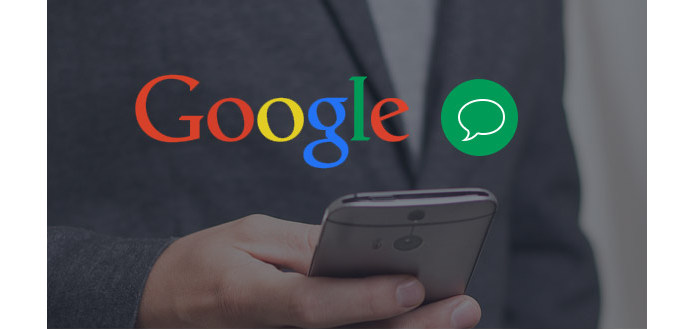
Zavarodhat attól, hogy melyik üzenetküldő alkalmazást kell használni, amikor el akarja küldeni a Google üzeneteket. Itt, ebben a bejegyzésben megmutatjuk, hogyan kell elküldeni a Google szöveges üzeneteit a Google Asszisztens, a Google Voice és az Android üzenetek segítségével. Folytathatja az olvasást, hogy ellenőrizze a részletes információkat.
Az iOS-eszközök Siri szolgáltatásához hasonlóan a Google Asszisztens segítségével hangparancsot adhat Android-telefonjára. Először ellenőriznie kell, hogy rendelkezik-e a Google Search app legújabb verziójával Android-eszközén. Ezután a következő útmutató segítségével elküldheti a Google szöveges üzeneteit.
1 lépésNyissa ki a telefonját, és mondja ki a "Google" -t a hangutasítások aktiválásához.
2 lépésMondja el: "Szöveges üzenet küldése (kapcsolattartó neve)", hogy megnyissa az üzenetek küldési felületét.
3 lépésÉrintse meg az "Üzenet küldése" gombot a Google üzenetek küldéséhez az SMS szerkesztése után.
Nagyon kényelmes szöveges üzeneteket küldeni a Google Asszisztens használatával, különösen vezetés közben. Megengedheti, hogy gépelje be ugyanazt a hangparancsot a Google keresősávjában egy Google üzenet küldéséhez.
Az Android eszközön az alapértelmezett SMS / MMS alkalmazásként az új Rich Communications Services (RCS) üzenetküldési szabvány szélesebb körű bevezetésének előkészítése érdekében a Google Messenger megváltoztatta nevét Android üzenetek.
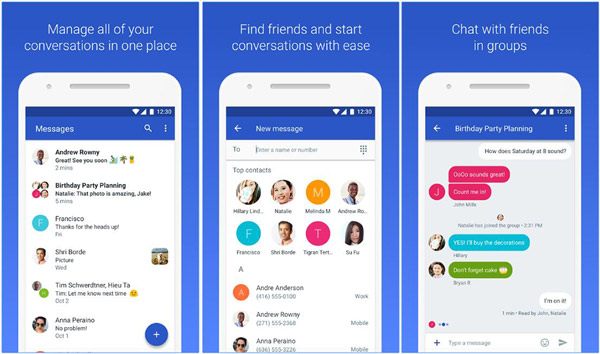
1 lépésOldja fel az Android telefont, és nyissa meg a "Messenger" alkalmazást.
2 lépésKoppintson a jobb alsó sarokban lévő "Összeállítás" gombra.
3 lépésA "Címzett" mezőbe írja be a mobiltelefon számát vagy egy névjegyét. A „Címzett” mező alatt ellenőrizheti és kiválaszthatja a gyakori névjegyeket. Ha Google-üzeneteket szeretne küldeni egy csoportnak, először hozzá kell adnia egy személyt, majd meg kell érintse a „Csoport” elemet.
4 lépésÍrja be a Google szöveges üzenetet, majd érintse meg az "Üzenet küldése" mezőt, és írja be.
5 lépésA szöveges üzenet elküldéséhez érintse meg a "Küldés" elemet.
Csakúgy, mint más üzenetküldő alkalmazások, az Android üzenetekkel könnyedén használhatja Google szöveges üzenetek küldését és fogadását.
Ha véletlenül töröl néhány fontos Google szöveges üzenetet, és szeretné visszajuttatni azokat Android-telefonjára, akkor erre nagyobb figyelmet kell fordítania. Itt őszintén ajánljuk a szakembert Android Data Recovery hogy segítsen visszaállítani az elveszett Google üzeneteket. Először ingyenesen letöltheti és telepítheti számítógépére.
1 lépésIndítsa el az Android Data Recovery programot

Töltse le, telepítse és futtassa ezt a nagy teljesítményű Google üzeneteket helyreállító szoftvert a PC-jén / Mac-jén. Csatlakoztassa telefonját USB-kábellel.
2 lépésBeolvashatja a Google üzeneteket

A csatlakozás után belép az Android adat-helyreállítási felületre. Jelölje be az "Üzenetek" elemet, majd kattintson a "Tovább" gombra a Google szöveges üzenetek beolvasásához az Androidon.
3 lépésHelyreállítsa a Google-üzeneteket

Kattintson a bal oldali kezelőpanelen található "Üzenetek" elemre az egyes fájlok részletes információinak ellenőrzéséhez. Válassza ki a visszaállítani kívánt fájlokat, majd kattintson a "Visszaállítás" gombra a hiányzó üzenetek helyreállításához.
A Google-üzeneteken kívül ez az Android Data Recovery segít visszaállítani a törölt / elveszett kapcsolatokat, a hívásnaplókat, fényképeket, videókat, audiókat stb. Az Android-eszközről.


Ne hagyd ki: IPhone és Android szöveges üzenetek ellenőrzése
Ebben a bejegyzésben elsősorban a Google szöveges üzeneteiről beszélünk. Megmutatjuk, hogyan kell üzeneteket küldeni a Google Asszisztens és a Google Messenger használatával. Sőt, elmondjuk neked egy egyszerű módszert az elveszített Google üzenetek visszaállítására az Android készüléken.